电脑蓝色图标无法转换成文件怎么办?
5
2025-04-01
当我们在使用电脑过程中,突然发现无法调节屏幕亮度,特别是在需要根据环境光线调整电脑亮度时,这无疑会影响我们的使用体验。本文将深入探讨电脑关机键亮度无法调节的问题,并提供全面的解决方案。
在着手解决电脑亮度无法调节的问题之前,我们需要了解可能导致该问题出现的原因。一般而言,常见的原因有:
1.驱动程序问题:显卡驱动过时或损坏可能导致电脑亮度无法调节。
2.系统设置问题:操作系统的亮度设置不正确或被锁定。
3.硬件故障:屏幕或键盘亮度调节键硬件损坏。
4.电源管理设置:电脑电源管理设置不当,导致亮度调节功能失效。
5.软件冲突:某些程序或服务可能会影响亮度调节功能。
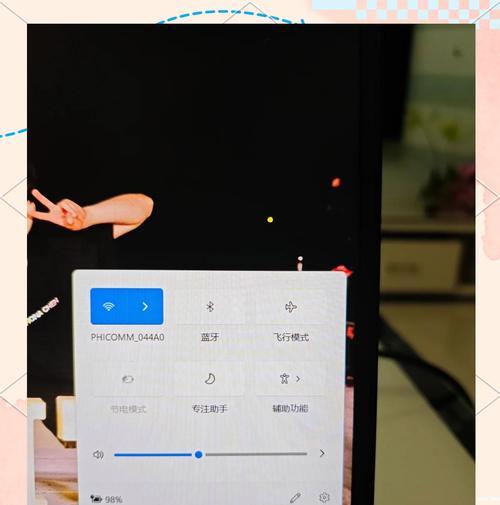
1.检查电源设置
操作步骤:打开控制面板,选择“硬件和声音”下的“电源选项”,点击“更改计划设置”,并进一步调整“调整屏幕亮度”滑块来手动设置亮度。
问题指导:如果滑块变灰,表明当前电源计划可能已被修改,需要点击“更改高级电源设置”进行调整。
2.更新显卡驱动程序
操作步骤:右键点击桌面,选择“NVIDIA控制面板”(或对应显卡品牌的控制面板),在“显示”菜单下调节亮度;对于集成显卡,通常在“系统设置”中调节。
问题指导:若发现驱动程序过时,需要访问显卡官网下载并安装最新版本的驱动程序。
3.调整键盘亮度
操作步骤:若电脑配备有亮度调节键,检查是否有物理损坏或驱动程序问题。对于笔记本电脑,尝试重启电脑或重新安装键盘驱动程序。
4.检查系统设置
操作步骤:点击“设置”>“系统”>“显示”,在右侧找到并调整亮度滑块。
问题指导:若此设置不可用,可能需要重置显示设置或检查是否有第三方软件限制了亮度调节。
5.使用第三方软件
操作步骤:使用第三方亮度调节软件,如“f.lux”或“DisplayTuner”,这些软件通常提供更灵活的亮度调整选项。
问题指导:安装后,根据软件的指导进行亮度调整,并检查软件的设置,确保没有限制亮度调节的功能被激活。
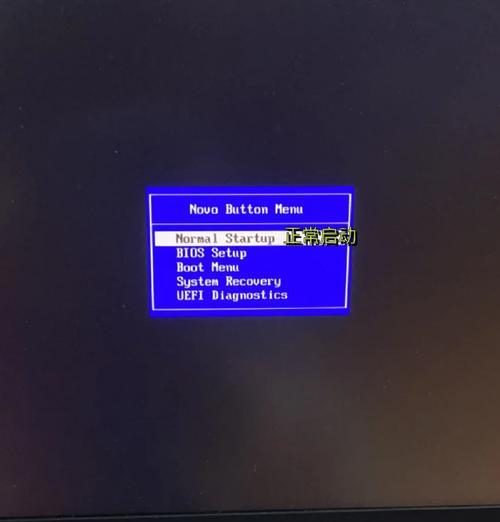
1.亮度调节原理
电脑屏幕亮度调节通常通过改变背光灯的亮度来实现。对于LCD和LED屏幕,背光灯的亮度可以通过显卡驱动或屏幕硬件控制来调节。
2.常见问题深入解析
a.显卡驱动损坏或不兼容
显卡驱动是电脑显示系统的重要组成部分,损坏或过时的驱动会导致亮度调节功能失效。定期更新显卡驱动是维护电脑显示系统稳定性的必要步骤。
b.硬件故障
如果亮度调节键不起作用,并伴随其他硬件故障现象,如屏幕显示异常等,可能是硬件故障导致。此时,建议联系专业技术支持进行检测和维修。
c.系统设置限制
在某些情况下,例如使用企业版的Windows系统,系统管理员可能会限制亮度调节功能以维护设备的统一管理。
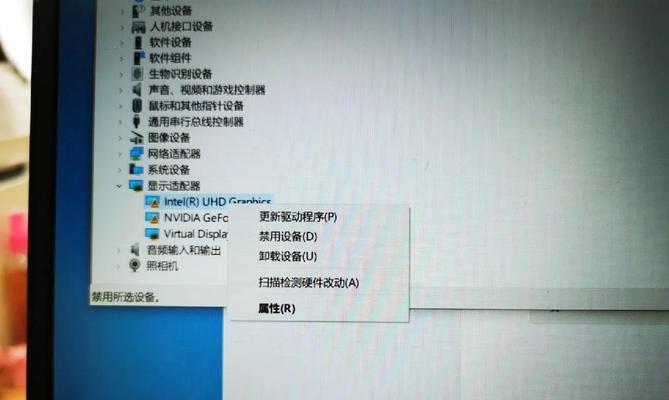
1.保持良好的电源管理
合理的电源管理可以帮助延长电池寿命并保持设备性能,但过度限制亮度调节可能会影响使用体验。
2.使用自动亮度调节功能
许多现代电脑支持环境光线感应器,可以自动根据周围光线强度调整屏幕亮度,提升使用体验。
3.定期维护电脑
定期清理电脑内部灰尘,确保散热良好,避免因过热导致硬件性能下降或损坏。
面对电脑亮度无法调节的问题,我们可以从检查电源设置、更新驱动程序、调整系统设置、使用第三方软件等多方面入手,逐一排查可能的原因并进行相应的解决。希望本文提供的方法和技巧能帮助您轻松应对这一电脑使用中常见的小问题。
版权声明:本文内容由互联网用户自发贡献,该文观点仅代表作者本人。本站仅提供信息存储空间服务,不拥有所有权,不承担相关法律责任。如发现本站有涉嫌抄袭侵权/违法违规的内容, 请发送邮件至 3561739510@qq.com 举报,一经查实,本站将立刻删除。